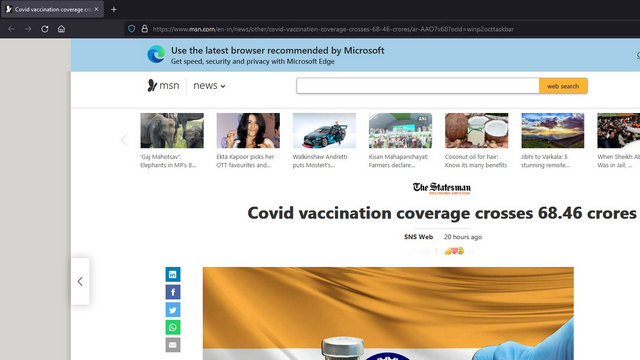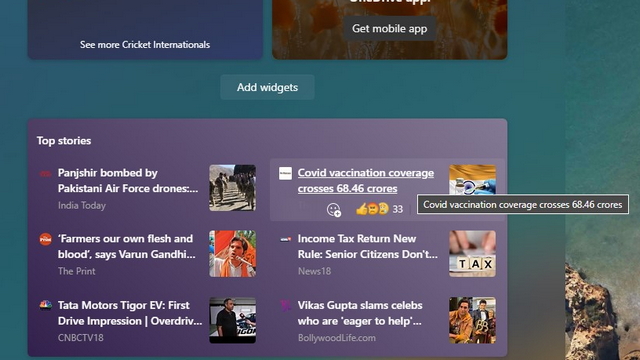В нашей повседневной жизни мы часто переходим по ссылкам на интернет-страницы, и для большинства из нас выбор браузера является важным. В этой статье мы рассмотрим, как изменить браузер при открытии ссылок на ПК, на Android устройствах, настроить способ открытия ссылок и настроить браузер для открытия гиперссылок в Excel.
Как поменять браузер, который открывает ссылки на компьютере
Шаг 1. Откройте настройки приложений по умолчанию
Чтобы изменить браузер, который открывает ссылки на ПК, нажмите кнопку « Пуск» и введите «приложения по умолчанию» в строку поиска. В результатах поиска выберите Приложения по умолчанию.
Шаг 2. Выберите браузер
В открывшемся окне приложений по умолчанию выберите вкладку «Веб-браузер». Выберите браузер, который вы хотите использовать для открытия ссылок, например, Google Chrome или Mozilla Firefox. Если вы хотите использовать Microsoft Edge, выберите «Microsoft Edge».
Как установить или изменить браузер по умолчанию на Android
Если вы пользуетесь Android устройством и хотите изменить браузер, который открывает ссылки, следуйте этим простым инструкциям:
Как изменить программы по умолчанию на телефоне Xiaomi | Открывать файлы в нужном приложении
Шаг 1. Откройте настройки приложений
На Android устройстве зайдите в Настройки — Приложения и уведомления (на новых версиях Android) или Настройки — Приложения.
Шаг 2. Откройте приложения по умолчанию
В списке настроек приложений найдите пункт «Приложения по умолчанию». Нажмите по нему.
Шаг 3. Выберите браузер
Выберите «Браузер» и выберите желаемый браузер из списка установленных.
Как сделать чтобы ссылка открывалась в приложении а не в браузере
Иногда мы хотим, чтобы ссылки открывались в приложении, а не в браузере. Следуйте этим простым инструкциям, чтобы включить или отключить функцию «Открывать веб-страницы в приложении Google»:
Шаг 1. Откройте приложение Google
На вашем телефоне или планшете Android откройте приложение Google.
Шаг 2. Откройте настройки
В правом верхнем углу экрана нажмите на значок профиля, затем выберите «Настройки» и «Общие».
Шаг 3. Включите или отключите функцию «Открывать веб-страницы в приложении Google»
Переключите переключатель «Открывать веб-страницы в приложении Google» в положение «Включено» или «Выключено».
Как изменить способ открытия ссылок
Если вы хотите изменить способ открытия ссылок для конкретного приложения, следуйте этим простым инструкциям:
Шаг 1. Найдите нужное приложение в меню
Перейдите в предложенное меню и найдите нужное приложение, например, WhatsApp.
Шаг 2. Откройте настройки приложения
Откройте настройки приложения, которое вы выбрали.
Шаг 3. Активируйте переключатель «Открывать поддерживаемые ссылки»
Пролистайте вниз до пункта «Открывать по умолчанию» и активируйте переключатель «Открывать поддерживаемые ссылки».
Как в Excel настроить браузер для открытия гиперссылок
Если вы работаете с таблицами в Excel и хотите настроить браузер для открытия гиперссылок, следуйте этим простым инструкциям:
Как ОТКРЫТЬ ссылки в Приложениях Aliexpress, 4PDA , ВК и т.д. — если они Открываются через Браузер
Шаг 1. Нажмите на ячейку с гиперссылкой
Выберите ячейку с гиперссылкой на листе.
Шаг 2. Откройте меню гиперссылки
На вкладке Вставка нажмите на кнопку «Гиперссылка». Можно также щелкнуть правой кнопкой мыши на выбранной ячейке и в контекстном меню выбрать команду «Гиперссылка. » или нажать клавиши CTRL+K.
Шаг 3. Введите информацию о гиперссылке
В поле «Отображаемый текст» введите текст, который будет представлять ссылку, например, «Нажмите здесь». В поле «Место в документе» введите присвоенное имя или ссылку на ячейку.
Полезные советы и выводы
Теперь вы знаете, как изменить браузер, который открывает ссылки на ПК и на Android устройствах, как включить или выключить функцию «Открывать веб-страницы в приложении Google», как изменить способ открытия ссылок для конкретного приложения и как настроить браузер для открытия гиперссылок в Excel.
Если вы столкнулись с проблемой с открытием ссылок, скорее всего, эта статья сможет вам помочь. Не бойтесь экспериментировать с разными браузерами и способами открытия ссылок, пока вы не найдете тот, который больше всего подходит для вас.
Как сменить браузер для открытия ссылок
Чтобы сделать браузер Google Chrome браузером по умолчанию на устройстве Android, нужно открыть приложение «Настройки», затем нажать на «Приложения». В разделе «Общие» нужно выбрать «Приложения по умолчанию». Затем нажмите на «Браузер Chrome», чтобы выбрать этот браузер основным для открытия всех ссылок. Теперь все ссылки будут открываться в Google Chrome по умолчанию.
Если вы захотите поменять настройки снова, необходимо повторить эти действия и выбрать другой браузер из списка доступных. Этот процесс может немного отличаться на разных устройствах, но в целом похож на описанный выше. В любом случае, сменить браузер по умолчанию на устройстве Android достаточно просто и быстро.
Как настроить браузер для открытия ссылки
Чтобы настроить свой браузер для открытия ссылки, нужно зайти в Настройки приложения. Для этого необходимо нажать кнопку меню в правом верхнем углу и выбрать пункт «Приложения по умолчанию». Если вы не можете найти данный пункт, воспользуйтесь функцией поиска в настройках. Затем выберите пункт «Браузер» и перейдите к выбору нужного вам браузера по умолчанию.
После этого все ссылки, которые вы открываете, будут автоматически отображаться в выбранном браузере. Эта настройка позволит вам сэкономить время и улучшить общую производительность устройства, так как вы больше не будете тратить время на выбор браузера при открытии ссылки. Вот таким простым способом можно настроить свой браузер на максимально комфортное использование.
Как настроить открытие ссылок в определенном браузере
Для того чтобы настроить открытие ссылок в определенном браузере на устройствах Android, необходимо выполнить несколько простых шагов. Сначала нужно перейти в раздел настроек и выбрать пункт «Приложения и уведомления» или «Приложения». Затем следует найти настройки «Приложения по умолчанию» и перейти в раздел «Браузер».
После этого нужно выбрать желаемый браузер из списка установленных на устройстве и установить его по умолчанию. Теперь все ссылки будут открываться в выбранном браузере без необходимости выбора его каждый раз. Правильно настроить открытие ссылок поможет более удобному и быстрому использованию устройства.
Как изменить браузер по умолчанию при открытии гиперссылки в Excel
Если вам не нравится текущий браузер, который открывается при клике на гиперссылку в Excel, вы можете изменить его. Для этого нужно открыть окно «Программы по умолчанию» и выбрать опцию «Установить ваши программы по умолчанию». Затем в открывшемся окне выбрать нужный браузер из списка программ и выбрать опцию «Установить эту программу по умолчанию» в правой части окна. После этого каждый раз, когда вы будете кликать на гиперссылку в Excel, она будет автоматически открываться в выбранном вами браузере. Это может быть полезно, если вы предпочитаете использовать определенный браузер для работы с определенными сайтами или если у вас возникли проблемы с текущим браузером.
Чтобы изменить браузер, который открывает ссылки на вашем компьютере, существует несколько простых шагов. Сначала нажмите кнопку «Пуск» и введите «приложения по умолчанию». В результатах поиска выберите «приложения по умолчанию». Затем в списке веб-браузеров выберите тот, который вы хотите использовать, например, Microsoft Edge или другой браузер.
После этого следуйте инструкциям на экране, чтобы установить выбранный браузер по умолчанию. После выполнения этих простых действий, все ссылки, которые вы открываете на своем компьютере, будут автоматически загружаться в выбранный браузер. Таким образом, вы можете настроить свой компьютер таким образом, чтобы использовать любимый вами браузер при работе с Интернетом.
- Как изменить способ открытия ссылок
- Как настроить открытие ссылок в Google Chrome
- Как сделать браузер по умолчанию для открытия ссылок
Источник: kombinaty.ru
Как изменить программу для открытия гиперссылок
Если щелкнуть, чтобы открыть гиперссылку на листе, она будет открыта в вашем браузере по умолчанию, как вы можете изменить открытие в другом браузере и установить его по умолчанию при открытии гиперссылки в Excel?
Изменить браузер по умолчанию при открытии гиперссылки в Excel
Чтобы изменить браузер по умолчанию на другой при открытии гиперссылки, вам могут помочь следующие шаги:
1. Щелкните правой кнопкой мыши кнопку Пуск на компьютере и выберите Панель управления из контекстного меню см. снимок экрана:

2. В Панель управления окна, нажмите Программы вариант, см. снимок экрана:

3. А затем продолжайте нажимать Программы по умолчанию вариант в Программы окно, см. снимок экрана:

4. В Программы по умолчанию окно, пожалуйста, нажмите Установите ваши программы по умолчанию вариант, см. снимок экрана:

5. В всплывающем Установка программ по умолчанию окна выберите понравившийся браузер из Программы список, а затем щелкните Установите эту программу по умолчанию вариант в правом разделе, см. снимок экрана:

6. Затем нажмите OK чтобы закрыть окна, с этого момента при нажатии гиперссылки она будет открываться в только что указанном вами браузере.
Внимание: Измененный браузер будет применен к компьютеру.
Извлечь фактические адреса из текста гиперссылки
Работы С Нами Kutools for ExcelАвтора Конвертировать гиперссылки вы можете быстро извлечь реальные URL-адреса из гиперссылок, в то же время вы также можете преобразовать текст URL-адреса в интерактивные гиперссылки. Нажмите, чтобы скачать Kutools for Excel!
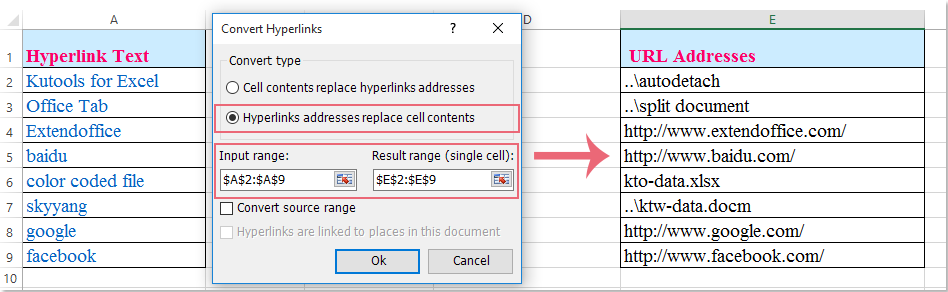
Kutools for Excel: с более чем 300 удобными надстройками Excel, которые можно попробовать бесплатно без ограничений в течение 30 дней. Загрузите и бесплатную пробную версию прямо сейчас!
Лучшие инструменты для офисной работы
Превратите часы в минуты с Kutools for Excel!
Готовы ускорить свои задачи в Excel? Используйте силу Kutools for Excel — ваш лучший инструмент для экономии времени. Оптимизируйте сложные задачи и скользите по своим данным, как профессионал. Испытайте Excel с молниеносной скоростью!
Зачем тебе Kutools for Excel
Более 300 мощных функций: Kutools содержит более 300 расширенных функций, упрощающих вашу работу в более чем 1500 сценариях.
Превосходная обработка данных: объединяйте ячейки, удаляйте дубликаты и выполняйте расширенные преобразования данных — и все это без особых усилий!
Эффективные пакетные операции: Зачем прилагать дополнительные усилия, если можно работать с умом? С легкостью импортируйте, экспортируйте, комбинируйте и корректируйте данные.
Настраиваемые диаграммы и отчеты: доступ к множеству дополнительных диаграмм и создание информативных отчетов, рассказывающих историю.
Мощная панель навигации: Получите преимущество благодаря надежному диспетчеру столбцов, диспетчеру рабочих листов и пользовательскому избранному.
. Семь типов раскрывающихся списков: Упростите ввод данных с помощью раскрывающихся списков различных функций и типов.
Удобный: простой инструмент для начинающих и мощный инструмент для экспертов.
Больше информации. Скачать бесплатно. Покупка .
Office Tab Добавляет в Office интерфейс с вкладками и значительно упрощает вашу работу
- Включение редактирования и чтения с вкладками в Word, Excel, PowerPoint , Издатель, доступ, Visio и проект.
- Открывайте и создавайте несколько документов на новых вкладках одного окна, а не в новых окнах.
- Повышает вашу продуктивность на 50% и сокращает количество щелчков мышью на сотни каждый день!
Источник: ru.extendoffice.com
Как заставить Windows 11 открывать ссылки в браузере по умолчанию
Помимо принудительного использования настроек браузера по умолчанию, мы включили инструкции по использованию предпочитаемой вами поисковой системы всякий раз, когда вы используете Windows Search для просмотра веб-страниц. Поэтому не забудьте прочитать до конца, чтобы знать все, что вам нужно знать, чтобы контролировать свои привычки просмотра в Windows 11.
Скачайте и установите EdgeDeflector
1. Мы будем использовать бесплатное приложение EdgeDeflector, чтобы вы могли использовать свой любимый браузер без какого-либо вмешательства со стороны Microsoft. Вы можете скачать EdgeDeflector из GitHub. В разделе «Релизы» кликните «EdgeDeflector_install.exe», чтобы загрузить приложение.
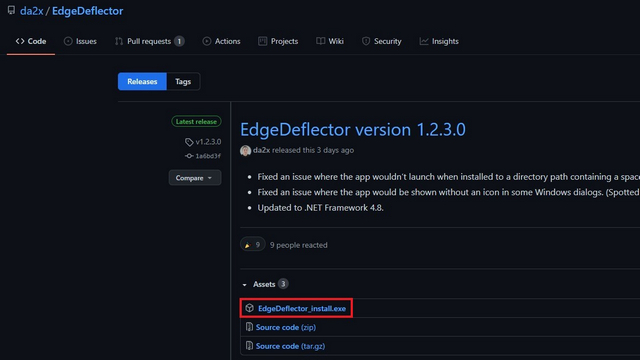
2. После загрузки откройте программу установки и нажмите «Установить», чтобы начать работу с EdgeDeflector.
Программы для Windows, мобильные приложения, игры — ВСЁ БЕСПЛАТНО, в нашем закрытом телеграмм канале — Подписывайтесь:)
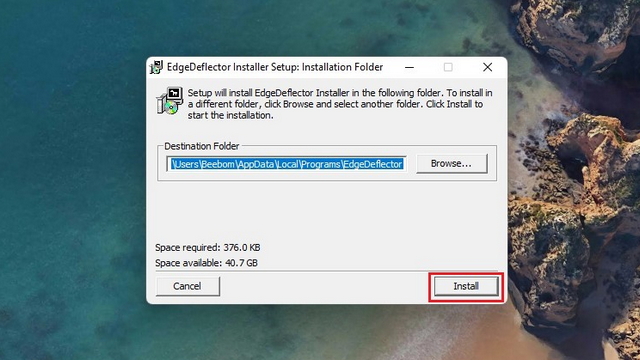
Настройте EdgeDeflector для открытия ссылок в браузере по умолчанию
1. Чтобы начать использовать EdgeDeflector, вам сначала необходимо его настроить. Итак, откройте приложение «Настройки» с помощью сочетания клавиш Windows 11 «Win + I», перейдите в раздел «Приложения» на левой боковой панели и нажмите «Приложения по умолчанию» на правой панели.
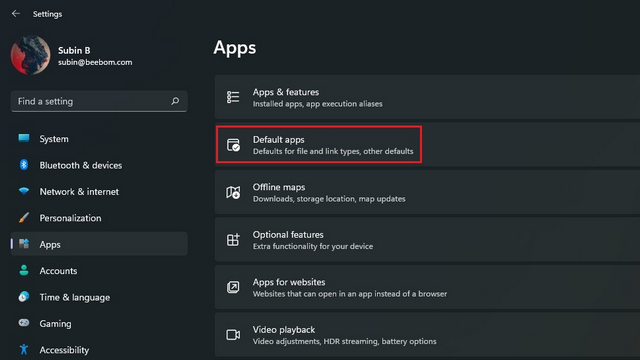
2. В списке приложений найдите EdgeDeflector и кликните тип ссылки «MICROSOFT-EDGE», как показано на изображении ниже.
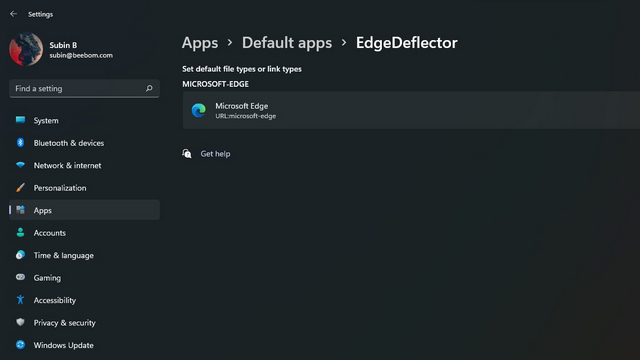
3. Когда появится всплывающее окно, выберите «EdgeDeflector» из списка параметров, и все готово. Все ссылки, которые вы открываете на ПК с Windows 11, теперь должны соответствовать настройкам браузера по умолчанию.
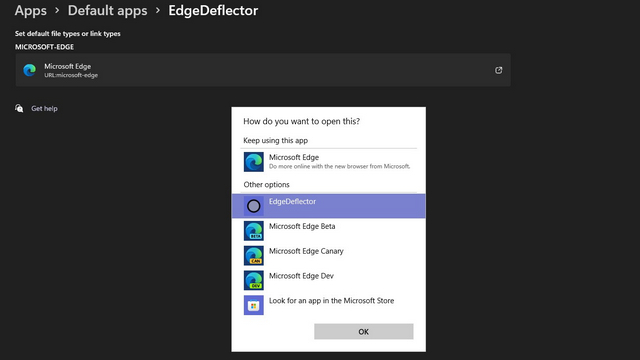
4. Например, посмотрите демонстрацию ниже, где я открыл статью из панели виджетов Windows 11. Ссылка на новость MSN автоматически перенаправила меня в браузер Firefox по умолчанию. Без EdgeDeflector эта ссылка открылась бы в Edge.
Изменить браузер по умолчанию в Windows 11
Если вам интересно, как изменить браузер по умолчанию в Windows 11, мы вам поможем. Откройте приложение «Приложения» -> «Приложения по умолчанию» — (ваш браузер по выбору) и выберите все соответствующие типы ссылок.
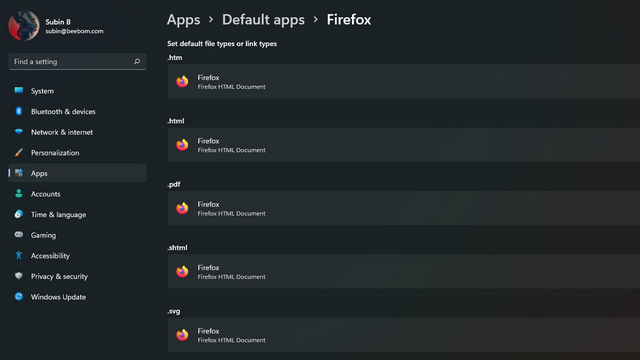
Используйте предпочитаемую поисковую систему с Chrome в поиске Windows
Microsoft обычно использует Bing, когда вы просматриваете страницы с помощью Windows Search. Однако вы можете использовать выбранную вами поисковую систему с помощью расширения Chrome. Вот шаги, чтобы использовать предпочитаемую вами поисковую систему в Поиске Windows:
Примечание. Помните, что Chrome должен быть браузером по умолчанию, чтобы функция работала должным образом. Вы можете проверить приведенный выше раздел, чтобы изменить браузер по умолчанию в Windows 11.
1. Chrometana Pro — это расширение с открытым исходным кодом, которое вы можете использовать, чтобы заставить Windows 11 использовать Chrome и выбранную вами поисковую систему при использовании Windows Search. Вы можете скачать Chrometana Pro (Бесплатно) из Интернет-магазина Chrome. Нажмите «Добавить в Chrome», чтобы установить расширение.
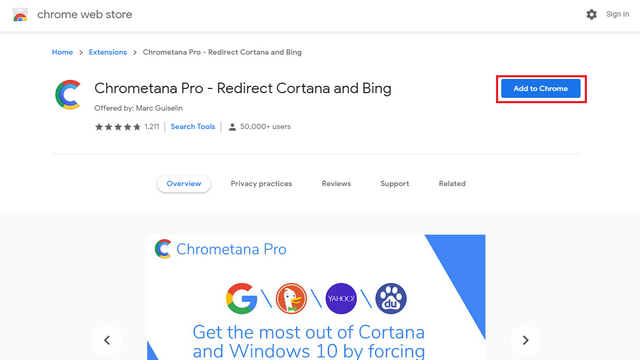
2. Когда появится всплывающее окно, нажмите «Добавить расширение», чтобы подтвердить свое действие.
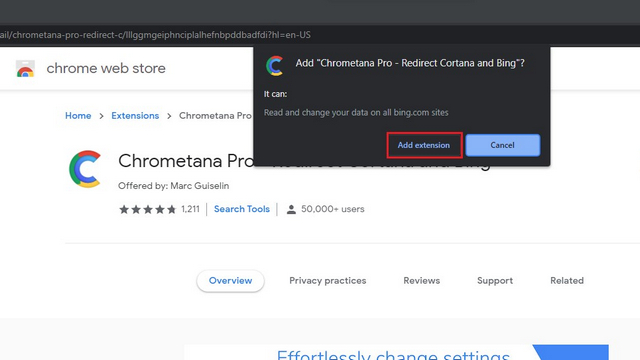
3. После установки кликните значок расширения, чтобы настроить его. Здесь вы можете перенаправить поисковые запросы Bing в Google, DuckDuckGo, Yahoo, Baidu или установить собственный.
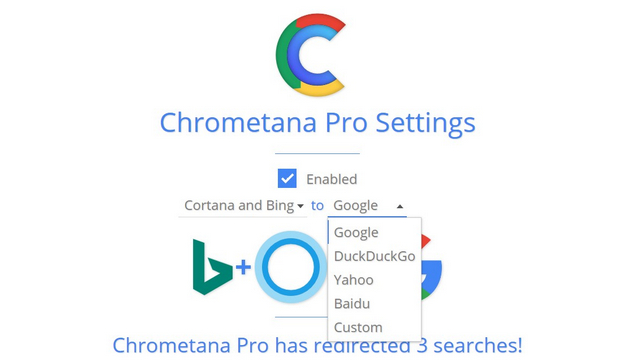
Используйте предпочитаемую поисковую систему с Firefox в поиске Windows
А для тех, кто использует Firefox, существует официальный порт Chrometana Pro под названием Foxtana Pro. Шаги для начала аналогичны его аналогу в Google Chrome.
1. Во-первых, вам следует скачать Foxtana Pro с сайта надстроек Firefox, нажав «Добавить в Firefox».
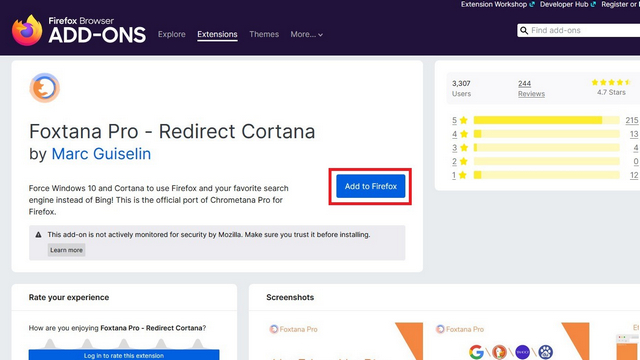
2. Во всплывающем окне браузера нажмите «Добавить», и Firefox установит расширение.

3. Затем вы можете кликнуть значок расширения и выбрать свою любимую поисковую систему. Имейте в виду, что расширение не будет рассматривать вашу поисковую систему по умолчанию. Следовательно, вам придется указать его вручную в настройках Foxtana Pro.
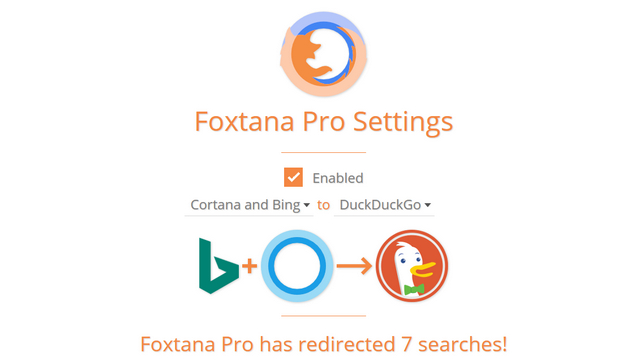
Вот и все. Если вы все это настроите правильно, вас больше не будут беспокоить призывы Microsoft продолжать использовать свои собственные службы. Если у вас есть какие-либо вопросы, дайте нам знать в разделе комментариев ниже.
Источник: okdk.ru